Casi Manejar el marketing por su cuenta. Si ese es su caso, tener un conjunto de herramientas de marketing ¨²tiles es una salvaci¨®n. Especialmente si esas herramientas no requieren tener experiencia en marketing, habilidades de codificaci¨®n o descargar un mont¨®n de aplicaciones diferentes.
Hablamos de la aplicaci¨®n Zotabox: M¨¢s de 20 herramientas de ventas promocionalesEsta aplicaci¨®n te permite ejecutar varias campa?as promocionales en tu sitio web, as¨ª como aumentar tu lista de correo electr¨®nico, generar credibilidad y conectarte con los clientes. Hablamos de ventanas emergentes, barras de encabezado, formularios de captura de correo electr¨®nico,
Descubra todas las diferentes formas en que puede utilizar la aplicaci¨®n Zotabox para optimizar sus esfuerzos de promoci¨®n, especialmente si la persona responsable de marketing de su tienda es usted.
En esta publicaci¨®n:
- Convertir visitantes del sitio en clientes
- Aumentar una lista de clientes potenciales
- Genere credibilidad con los clientes
- M¨¢s herramientas de Zotabox
- C¨®mo instalar Zotabox en tu tienda 51ÊÓƵ
Convertir visitantes del sitio en clientes
Las siguientes formas son excelentes para convertir a los visitantes de su tienda en clientes. Pero tenga en cuenta
Si la cantidad de visitantes de su tienda es baja, aumentar el tr¨¢fico es un buen punto de partida. ?No sabe c¨®mo? Lea nuestra pr¨¢ctica publicaci¨®n del blog sobre Atraer visitantes a una nueva tienda, o escucha nuestro podcast sobre Atrayendo a los primeros 1,000 visitantes a la tienda.
A?ade una barra de encabezado a tu sitio
Una barra de encabezado permite a sus clientes conocer ofertas especiales, env¨ªo gratuito, nuevos productos y devoluci¨®n de dinero.
Personaliza la barra como quieras, prueba diferentes
Consejo: Combine una barra de encabezado con un temporizador de cuenta regresiva para crear una sensaci¨®n de urgencia al realizar una venta.
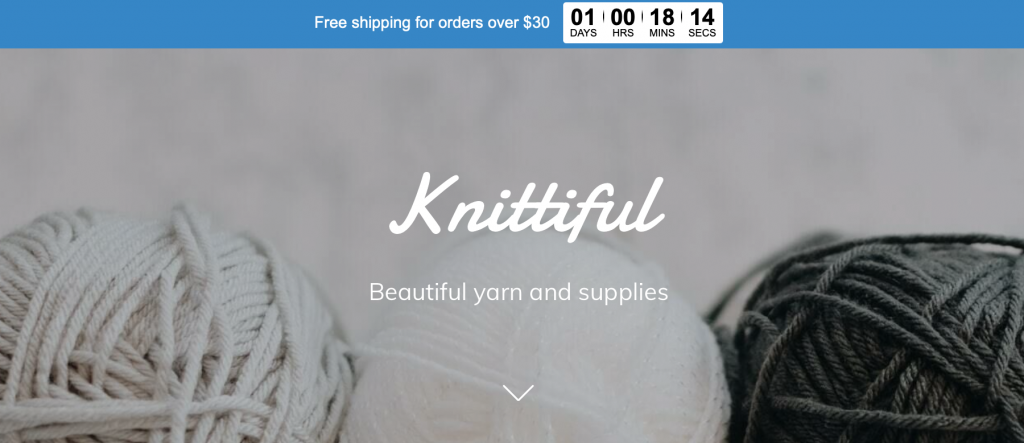
Un ejemplo de una barra de encabezado creada con la aplicaci¨®n Zotabox
Agrega una ventanas emergentes a las p¨¢ginas de su sitio
Lo bueno de las ventanas emergentes de Zotabox es que puedes configurarlas a tu gusto y para lograr la m¨¢xima efectividad. Si se usan en exceso o se configuran mal,
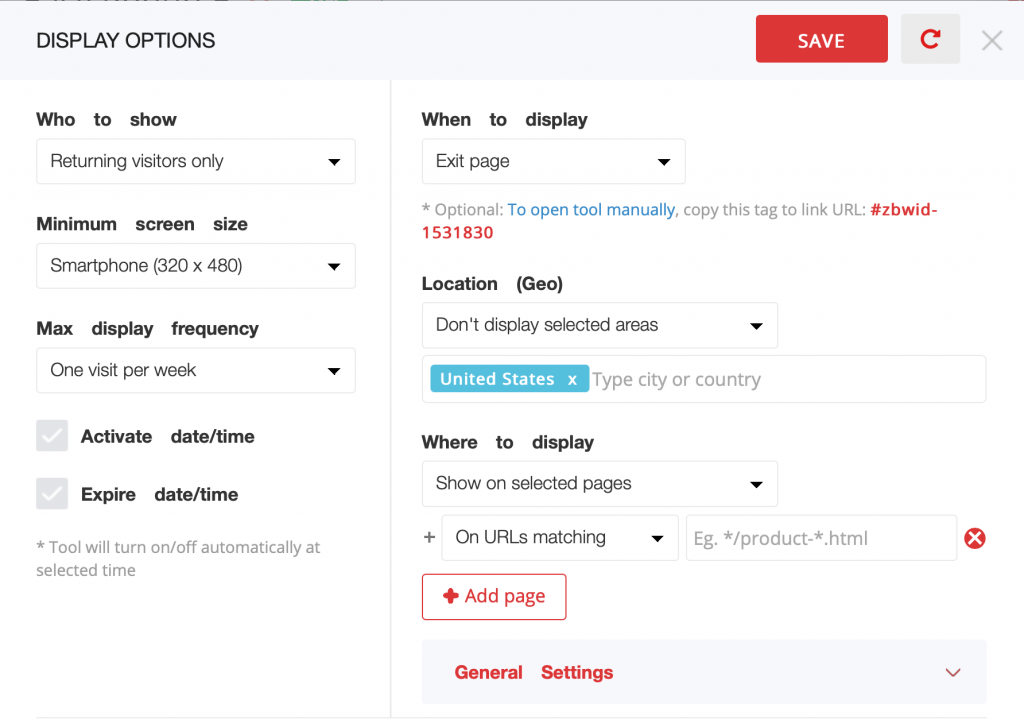
Configurar las opciones de visualizaci¨®n para hacer
Por ejemplo:
- Elige a qui¨¦n quieres mostrar
ventanas emergentes Para (todos los visitantes, nuevos visitantes, visitantes que regresan o visitantes activos ¨²nicamente) - Establezca fechas de activaci¨®n y desactivaci¨®n para sus ventanas emergentes
- Elija cu¨¢ndo mostrar el
ventanas emergentes (inmediatamente despu¨¦s de que un visitante llega a una p¨¢gina, despu¨¦s de una cierta cantidad de tiempo, despu¨¦s de una cierta cantidad de desplazamiento o al salir de una p¨¢gina). - Configurar el
ventanas emergentes frecuencia - Seleccione las p¨¢ginas en las que desea mostrar el
ventanas emergentes - Elige en qu¨¦ dispositivos quieres mostrar tu
ventanas emergentes en.
Cuando se configura sabiamente,
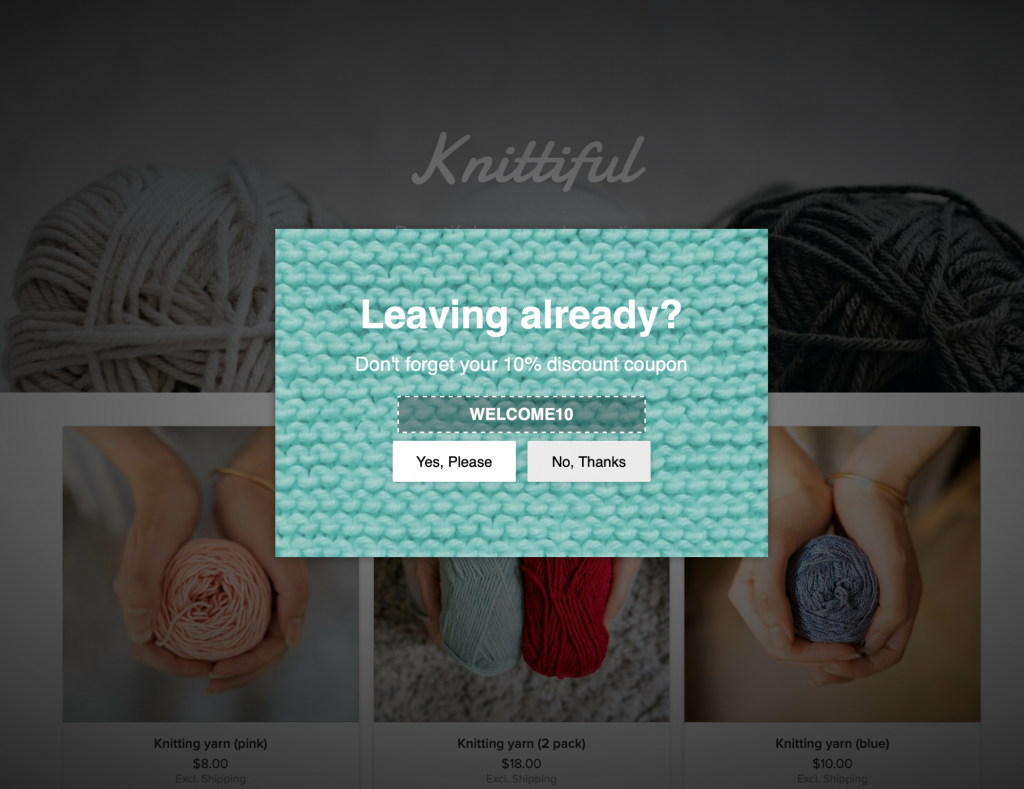
Un ejemplo de una
A?ade un banner o una pegatina a tu sitio web
Los banners y las pegatinas tambi¨¦n se pueden utilizar para informar a los clientes sobre ofertas especiales o para dirigirlos a p¨¢ginas espec¨ªficas de su sitio web. La diferencia es que puede agregar texto a una pegatina, mientras que un banner consta de una imagen (aunque puede utilizar su propia imagen que ya tiene texto como banner).
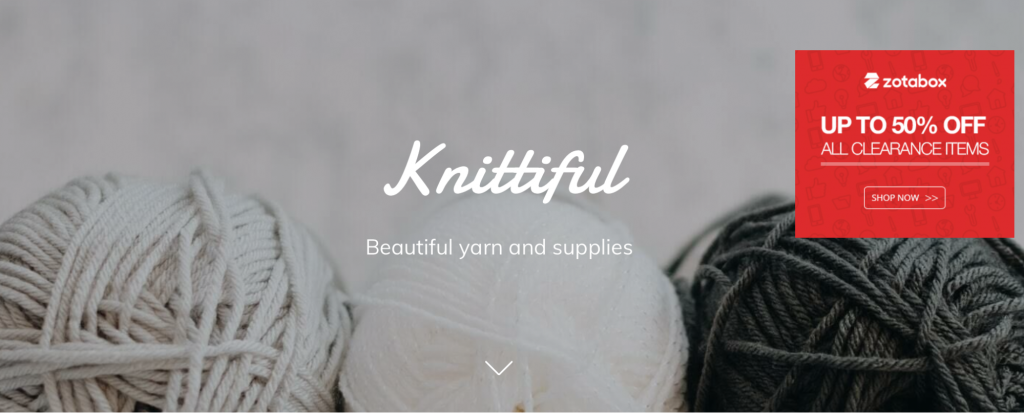
Un ejemplo de un banner creado con la aplicaci¨®n Zotabox
Consejo: Las pegatinas se pueden utilizar para dar instrucciones a los clientes, por ejemplo, para explicarles c¨®mo participar en un concurso o informarles sobre las reglas actuales de comida para llevar.
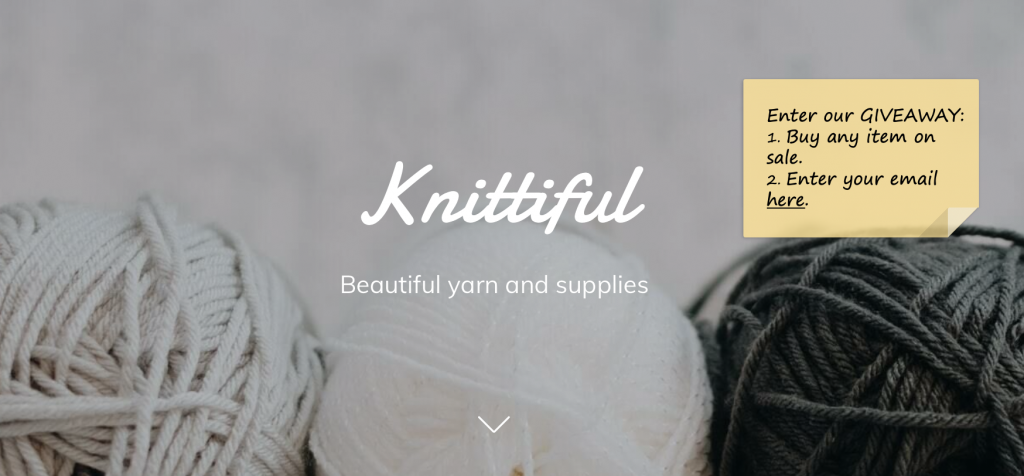
Un ejemplo de una pegatina a?adida al sitio con la aplicaci¨®n Zotabox
Otra gran ventaja de los banners y stickers es que puedes colocarlos en cualquier parte de tu p¨¢gina. Solo aseg¨²rate de que no ocupen demasiado espacio en tu pantalla ni interfieran en la experiencia de compra de tus clientes.
Al igual que otras herramientas de Zotabox, su herramienta de banner es altamente personalizable y tiene opciones de visualizaci¨®n enriquecidas. Por ejemplo, puede mostrar un banner a los visitantes que provienen de un sitio web de referencia o mostrarlo a los clientes solo en ciertas ubicaciones (por ejemplo, si ejecuta
A?ade un cuadro de diapositivas o un cuadro de notificaci¨®n a tus p¨¢ginas
Al igual que las otras herramientas que hemos mencionado, los cuadros de presentaci¨®n y notificaci¨®n le ayudan a informar a los clientes sobre ofertas especiales y dirigir el tr¨¢fico a determinadas p¨¢ginas, pero son espec¨ªficos en su implementaci¨®n ideal.
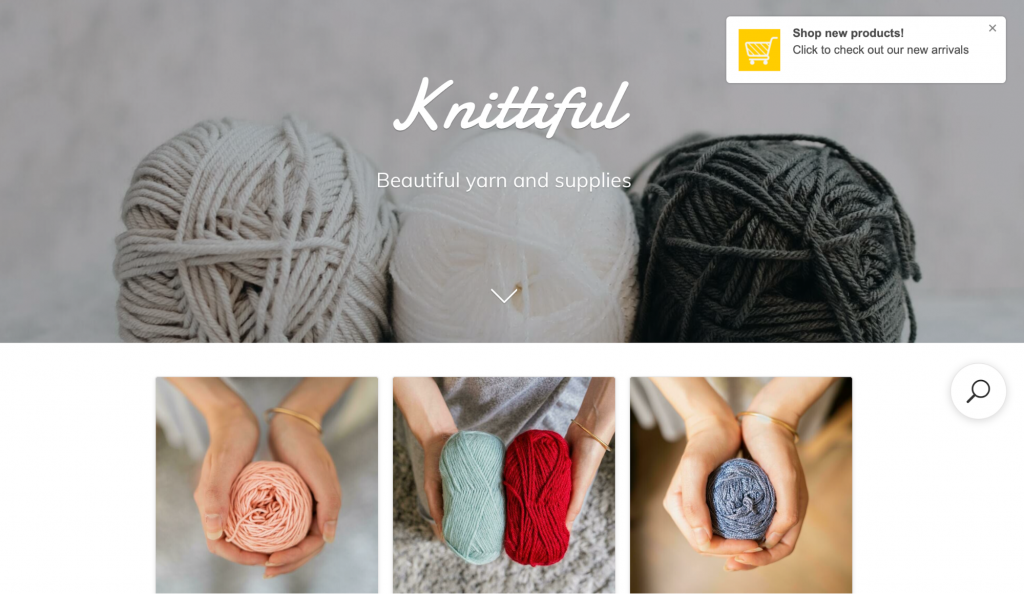
Un ejemplo de un cuadro de notificaci¨®n que puedes configurar con la aplicaci¨®n Zotabox
If
Consejo: Un cuadro deslizante tambi¨¦n se puede combinar con un temporizador de cuenta regresiva o un c¨®digo de descuento, o usarse para capturar correos electr¨®nicos de los clientes.
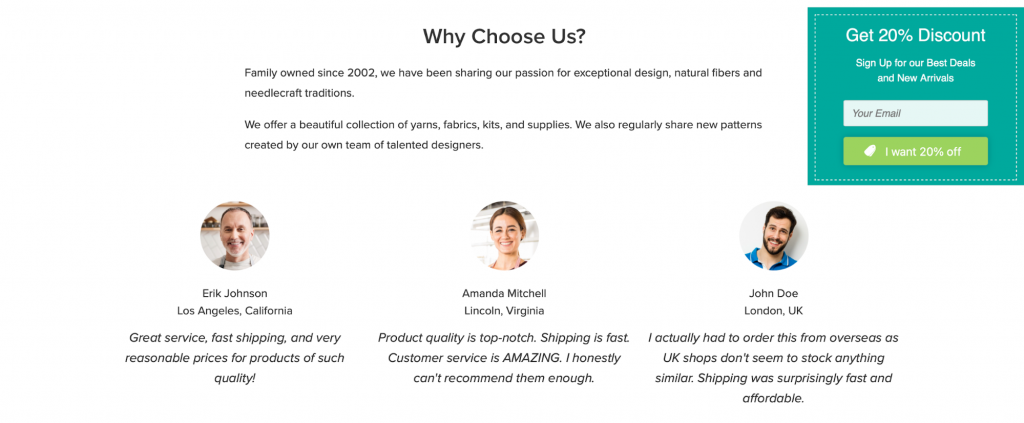
Un ejemplo de un cuadro de diapositivas creado con la aplicaci¨®n Zotabox
No te sorprender¨¢ que puedas configurar reglas de visualizaci¨®n para un cuadro de diapositivas y un cuadro de notificaciones, al igual que para cualquier otra herramienta de Zotabox. Por ejemplo, mostrarlo solo en p¨¢ginas seleccionadas o mostrarlo solo a clientes que regresan.
Utilice un cuadro de promoci¨®n o un control deslizante de escaparate
Tanto los cuadros promocionales como los controles deslizantes de exhibici¨®n permiten promocionar determinados productos de su tienda. Por ejemplo, puede utilizar estas herramientas para destacar
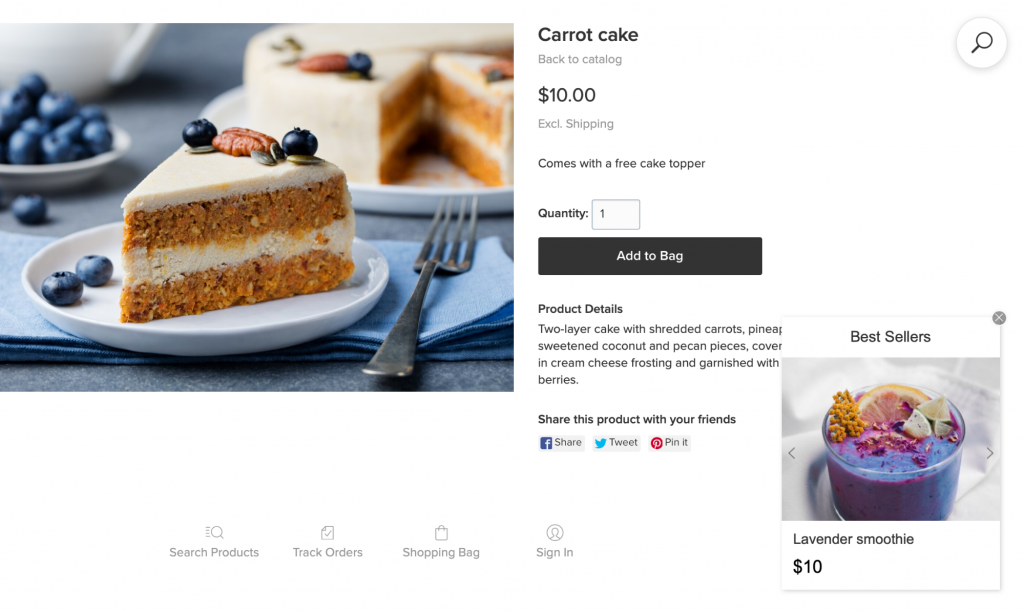
Se puede utilizar un cuadro de promoci¨®n para presentar los productos m¨¢s vendidos.
La diferencia entre las herramientas es que un cuadro de promoci¨®n muestra los productos destacados uno por uno, y un control deslizante de exhibici¨®n muestra todos los art¨ªculos al mismo tiempo.
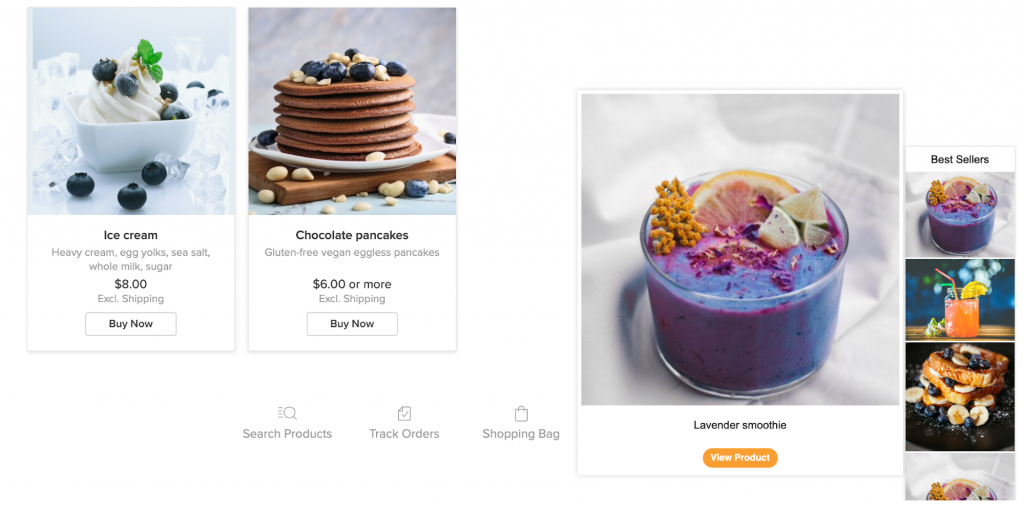
Pase el cursor sobre un producto en el control deslizante de la vitrina para ver su imagen en detalle
Las configuraciones para las reglas de visualizaci¨®n de los cuadros de promoci¨®n y los controles deslizantes de escaparate tampoco te decepcionar¨¢n: son tan completas como las de las otras herramientas de Zotabox.
Aumentar una lista de clientes potenciales
Captar las direcciones de correo electr¨®nico de los visitantes de su sitio es tan importante como intentar convertirlos en clientes. Incluso si no realizan una compra esta vez, podr¨¢ comunicarse con ellos a trav¨¦s de un correo electr¨®nico promocional m¨¢s adelante, lo que podr¨ªa llevarlos de regreso a su tienda.
Utilice la captura de correo electr¨®nico ventanas emergentes
Es lo mismo
La imagen de fondo y los textos son totalmente personalizables, por lo que puedes modificar los elementos visuales y el texto para que se adapten a tu marca. ?No olvides configurar las reglas de visualizaci¨®n y comienza a aumentar tu lista de correo electr¨®nico!
Consejo: Ofrezca a los visitantes una raz¨®n para compartir su correo electr¨®nico ofreci¨¦ndoles un descuento o un material descargable gratuito. O bien, explique qu¨¦ contenido exclusivo va a compartir en su bolet¨ªn informativo.
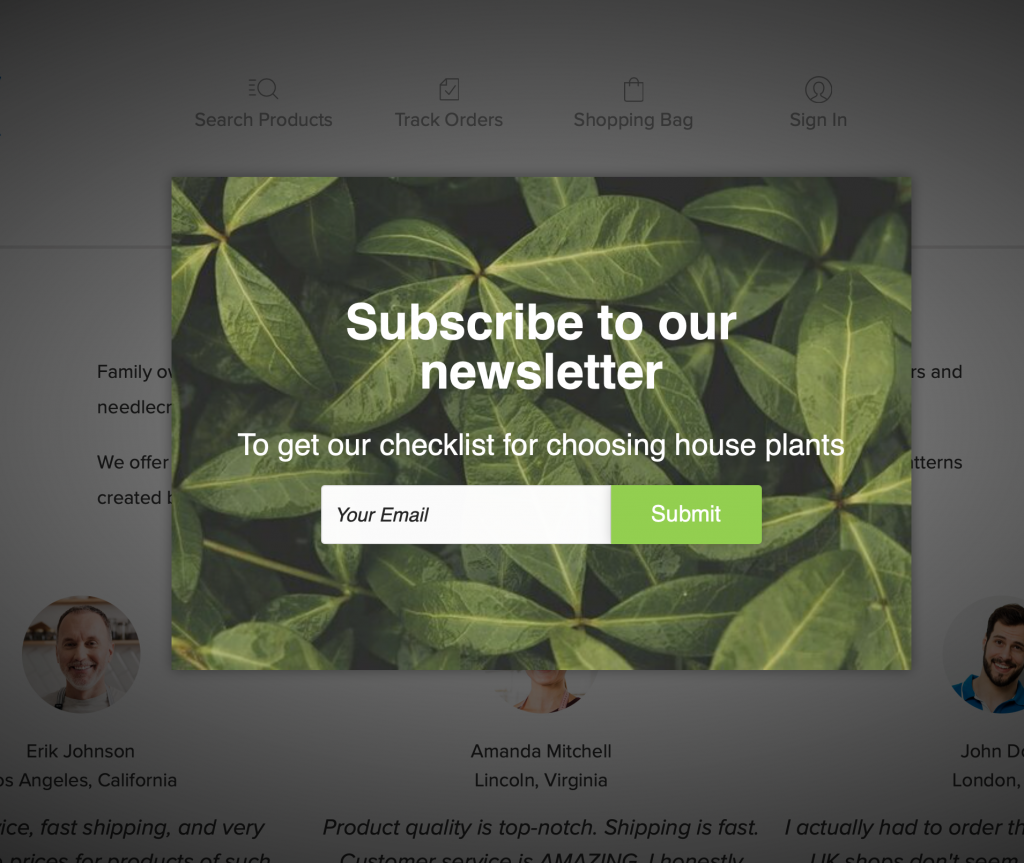
Un ejemplo de captura de correo electr¨®nico
A?ade un formulario de contacto a tu sitio
Algunos visitantes podr¨ªan estar interesados ??en su producto o servicio, pero tener dudas que podr¨ªan impedirles concretar una venta.
Aseg¨²rate de que tengan una forma clara de comunicarse contigo para que puedas responder a sus preguntas y aclarar cualquier duda que pueda quedar agregando un formulario de contacto a tu sitio. Los correos electr¨®nicos de los clientes se enviar¨¢n a tu servicio de correo de la misma manera que lo hacen con un formulario de captura de correo electr¨®nico.
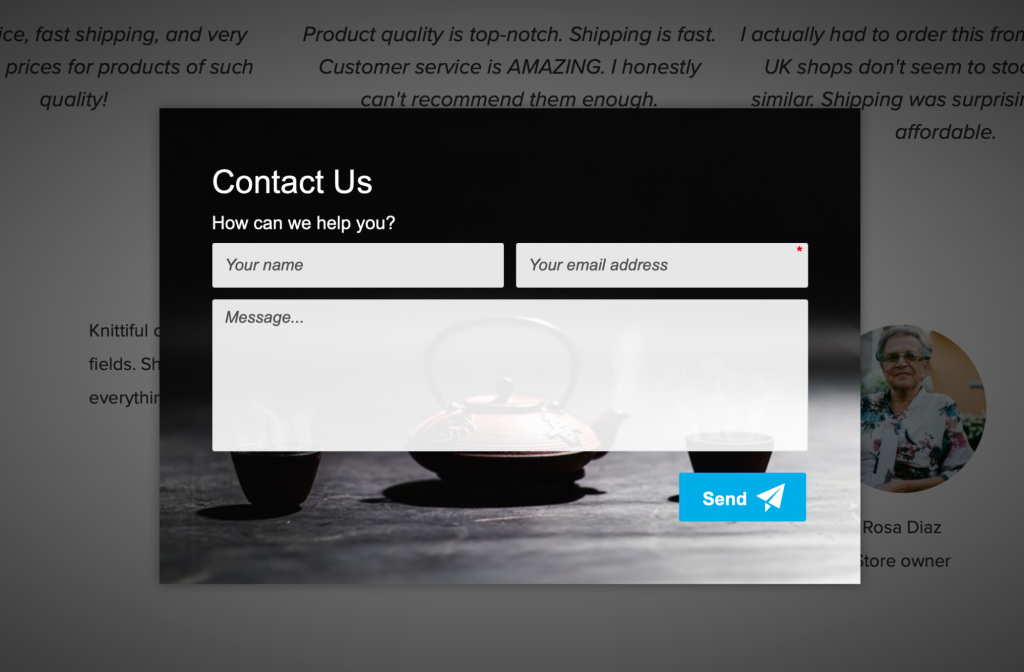
Cuando los clientes hacen clic en el bot¨®n ¡°Contacto¡± en su sitio, ven este formulario que pueden completar.
Incluso puedes configurar
Configurar notificaciones push
Esta herramienta es diferente a la captura de correo electr¨®nico.
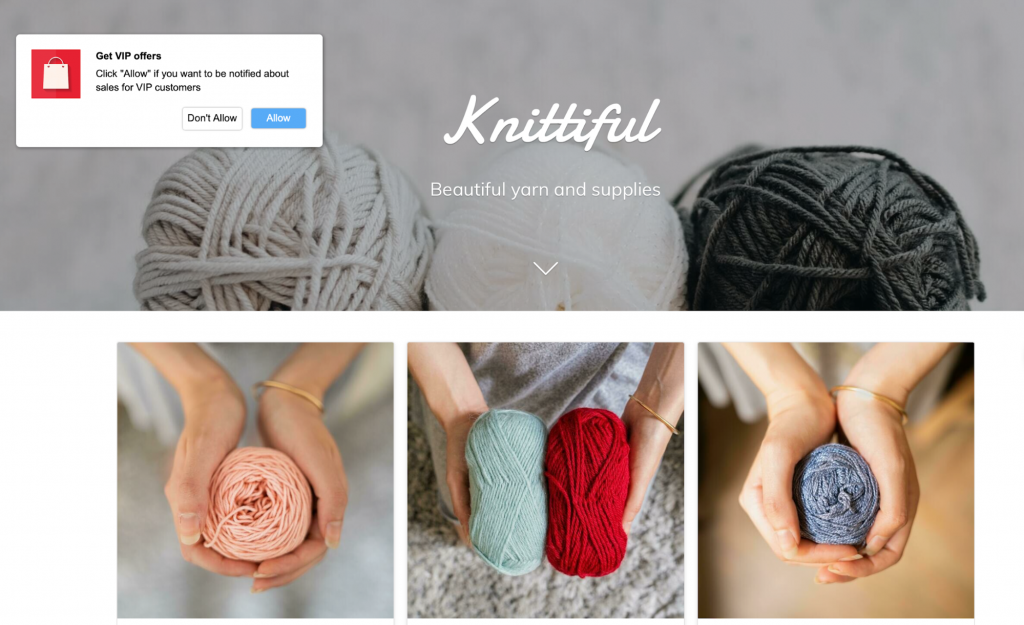
Un ejemplo de notificaciones push configuradas con la aplicaci¨®n Zotabox
La herramienta es f¨¢cil de implementar y totalmente personalizable, al igual que otras herramientas de Zotabox. Incluso puedes configurar un mensaje de bienvenida para quienes se suscriban a tus notificaciones push.
Consulta una vista previa de tus notificaciones push en diferentes dispositivos para asegurarte de que tus mensajes se vean bien en todos ellos.
Genere credibilidad con los clientes
Una de las cosas que puede impedir que los clientes compren es la falta de pruebas sociales. Las calificaciones y los testimonios pueden ayudarle a asegurarse de que sus clientes sepan que pueden confiar en usted.
Muestra rese?as de Facebook y Google en tu sitio
La herramienta Social Review te permite mostrar autom¨¢ticamente las rese?as de Facebook o Google existentes en tus p¨¢ginas en un control deslizante independiente. Puedes personalizar la apariencia de las rese?as para que se adapte a tu sitio y elegir mostrar solo rese?as de 4 y 5 estrellas.
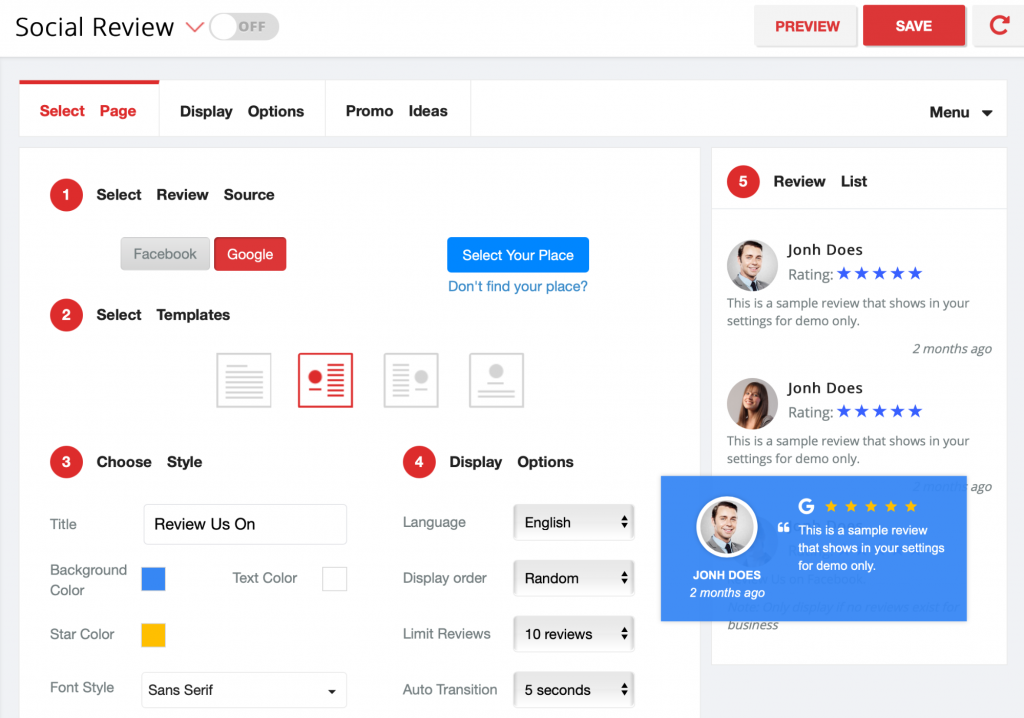
Puedes ver una vista previa de tus rese?as sociales cuando las configuras
Ten en cuenta que si no tienes rese?as en Google o Facebook, la herramienta solicitar¨¢ a tus visitantes que escriban rese?as sobre tu negocio all¨ª. Esto puede ser contraproducente, ya que no todos los visitantes del sitio son clientes reales que est¨¦n dispuestos a dejar una rese?a. Es mejor activar esta herramienta solo si ya tienes rese?as positivas y relevantes en Facebook o Google.
Nuevamente, no te olvides de la configuraci¨®n de visualizaci¨®n: para obtener mejores resultados, muestra rese?as en las p¨¢ginas de productos en lugar de en tu p¨¢gina de inicio u otros espacios irrelevantes del sitio.
A?ade testimonios a tu sitio web
Puede utilizar esta herramienta para Mostrar testimonios de clientes en un
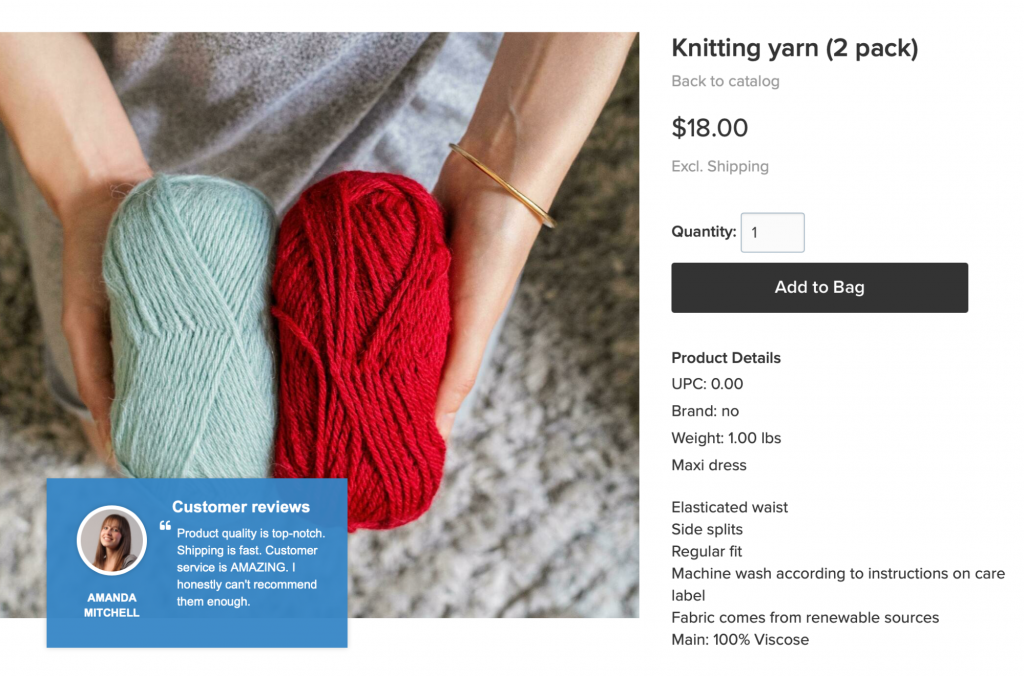
Los testimonios de los clientes se muestran en un control deslizante.
Hay diferentes plantillas y opciones de estilo para los testimonios, as¨ª como reglas de visualizaci¨®n flexibles.
Consejo: Si a¨²n no tiene testimonios de clientes, considere recopilar comentarios a trav¨¦s de 51ÊÓƵ. correos electr¨®nicos automatizadosSe enviar¨¢ autom¨¢ticamente una solicitud para que dejen un comentario a sus clientes despu¨¦s de que realicen una compra (puede ajustar el tiempo de env¨ªo).
M¨¢s herramientas de Zotabox
Como puedes ver, una aplicaci¨®n de Zotabox puede reemplazar a muchas otras aplicaciones y
- Botones sociales y barra social m¨®vil
- Chat en vivo de Facebook
- Volver a los botones superiores
- Notificaci¨®n de cookies de la UE.
Consejo: Los botones sociales pueden distraer si no se usan correctamente: no desea dirigir el tr¨¢fico de su sitio web a las redes sociales, donde los clientes se distraen f¨¢cilmente con las notificaciones y las p¨¢ginas de otras personas. Por lo tanto, use los botones sociales por razones espec¨ªficas. Por ejemplo: para administrar un grupo VIP cerrado de Facebook para Lanzamientos cerradosSi quieres aumentar tu audiencia, hay otras formas de hacerlo. Consigue seguidores en los canales sociales sin perder tr¨¢fico del sitio web.
Herramientas integradas
Zotabox tambi¨¦n incluye herramientas que puedes integrar en las p¨¢ginas de tu sitio web (en lugar de usar
- Formularios de contacto
- formularios de captura de correo electr¨®nico
- un bloque de testimonios/rese?as
- una pancarta
- Un v¨ªdeo de YouTube
- un control deslizante
- un temporizador de cuenta regresiva.
Consulta una demostraci¨®n para ver lo f¨¢cil que es incorporar herramientas de Zotabox en cualquier lugar de una p¨¢gina. No necesitas conocimientos t¨¦cnicos para usar herramientas integradas, ya que todo el proceso es bastante intuitivo y
?Quieres saber m¨¢s sobre la aplicaci¨®n Zotabox? Mira una rese?a en video de Daniella, una experta independiente de 51ÊÓƵ:
C¨®mo instalar Zotabox en tu tienda 51ÊÓƵ
Para comenzar a utilizar m¨¢s de 20 herramientas promocionales, necesitar¨¢ solo una aplicaci¨®n Zotabox: puede instalarla desde el mercado de aplicaciones de 51ÊÓƵ:
- Ir a la P¨¢gina de la aplicaci¨®n Zotabox.
- Haga clic en ¡°Obtener¡±.
La aplicaci¨®n est¨¢ disponible para todos los pa¨ªses, pero solo en ingl¨¦s. Tambi¨¦n cuenta con una funci¨®n de prueba gratuita para que puedas probar todas las herramientas incluidas en la aplicaci¨®n.
Para cerrar
Si necesitas herramientas de promoci¨®n potentes pero no quieres pagar por un mont¨®n de aplicaciones diferentes, Zotabox es para ti. Funciona muy bien para todos los sitios web, desde tu sitio instant¨¢neo 51ÊÓƵ hasta WordPress, Wix, Weebly y cualquier otro sitio.
Puede resultar tentador probar todas las herramientas a la vez, pero tenga cuidado de no exagerar:
- Pruebe banners, ventanas emergentes y formularios uno por uno para encontrar la mejor opci¨®n para su sitio
- No utilice herramientas similares, como banners y stickers, en las mismas p¨¢ginas para evitar una apariencia desordenada.
- reservar ciertas herramientas para per¨ªodos cortos de tiempo, por ejemplo, utilizar
ventanas emergentes con temporizadores de cuenta regresiva solo para ventas.
Entonces, ?qu¨¦ sigue? Comience su prueba gratuita, pruebe las herramientas de Zotabox y cree su kit promocional perfecto.






